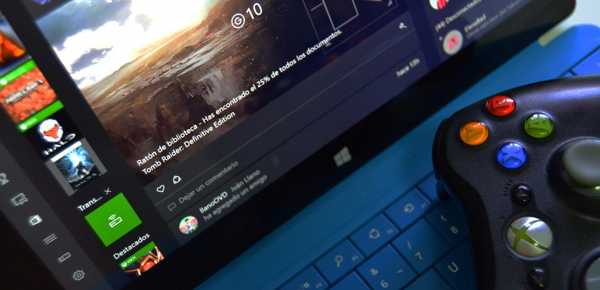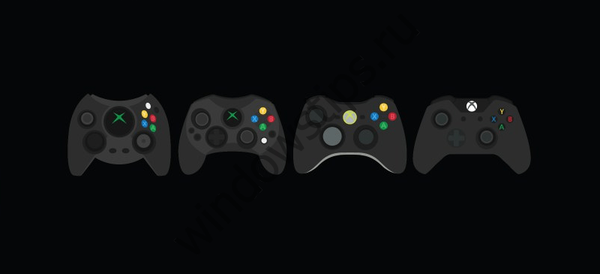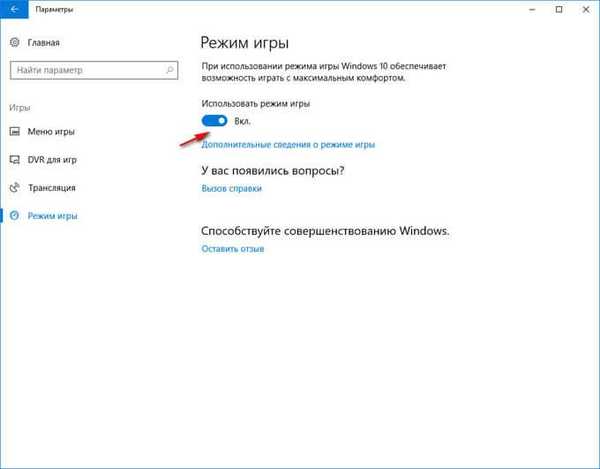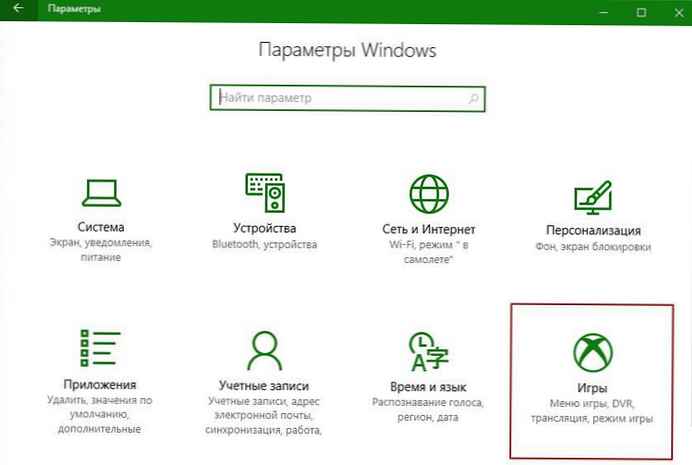
Doporučeno: Jak úplně zakázat herní režim v aktualizaci Fall Creators
Společnost Microsoft oficiálně oznámila novou funkci herního režimu v aktualizaci Windows 10 Creators Update. Tato funkce zahrnuje plánované herní funkce implementované ve Windows 10 a Xbox One.
Díky funkci herního režimu má Windows 10 možnost upravit logiku přidělování prostředků (CPU / Gfx atd.) zlepšit výkon během hry. Podle společnosti Microsoft funguje Game Mode pro obě platformy, klasické hry a hry Win32z Windows Store.
Herní režim, plně funkční v aktualizaci Windows 10 Fall Creators.
Dříve byl herní režim aktivován z herního panelu přechodem na následující cestu v nastavení Volby → Hry → Herní režim. Aktualizace Podzimní tvůrci, Pokud počítač podporuje herní režim, bude ve výchozím nastavení povolen.
Nenajdete však způsob, jak povolit nebo zakázat herní režim pro jednotlivé hry. Pokud například hrajete hru, která vyžaduje málo systémových prostředků, můžete vypnout herní režim pro konkrétní hru. Kromě toho můžete povolit herní režim pouze pro hry, které v počítači vyžadují velké množství prostředků.
Povolení nebo zakázání herního režimu pro konkrétní hru v systému Windows 10
V této příručce se podíváme na to, jak povolit nebo zakázat herní režim pro konkrétní hru v systému Windows 10..
Poznámka: Musíte používat systém Windows 10 verze 1703 nebo novější, v herním režimu. Můžete zkontrolovat verzi systému spuštěním příkazu - winver.exe pomocí vyhledávací lišty na hlavním panelu.
Krok 1: Otevřete hru nebo aplikaci, pro kterou chcete povolit nebo zakázat herní režim.
Krok 2: Po spuštění hry / aplikace stiskněte současně klávesy Win + g , otevřete herní panel.

Poznámka: Pokud se herní panel neotevře, je to pravděpodobně proto, že je vypnuto v Nastavení.

Krok 3: Klepnutím na ikonu nastavení otevřete nastavení herního panelu.

Krok 4: Na kartě Obecné zaškrtněte možnost Použít herní režim pro tuto hru, tato možnost vám umožní povolit nebo zakázat herní režim pro aktuální hru..
Všechny!